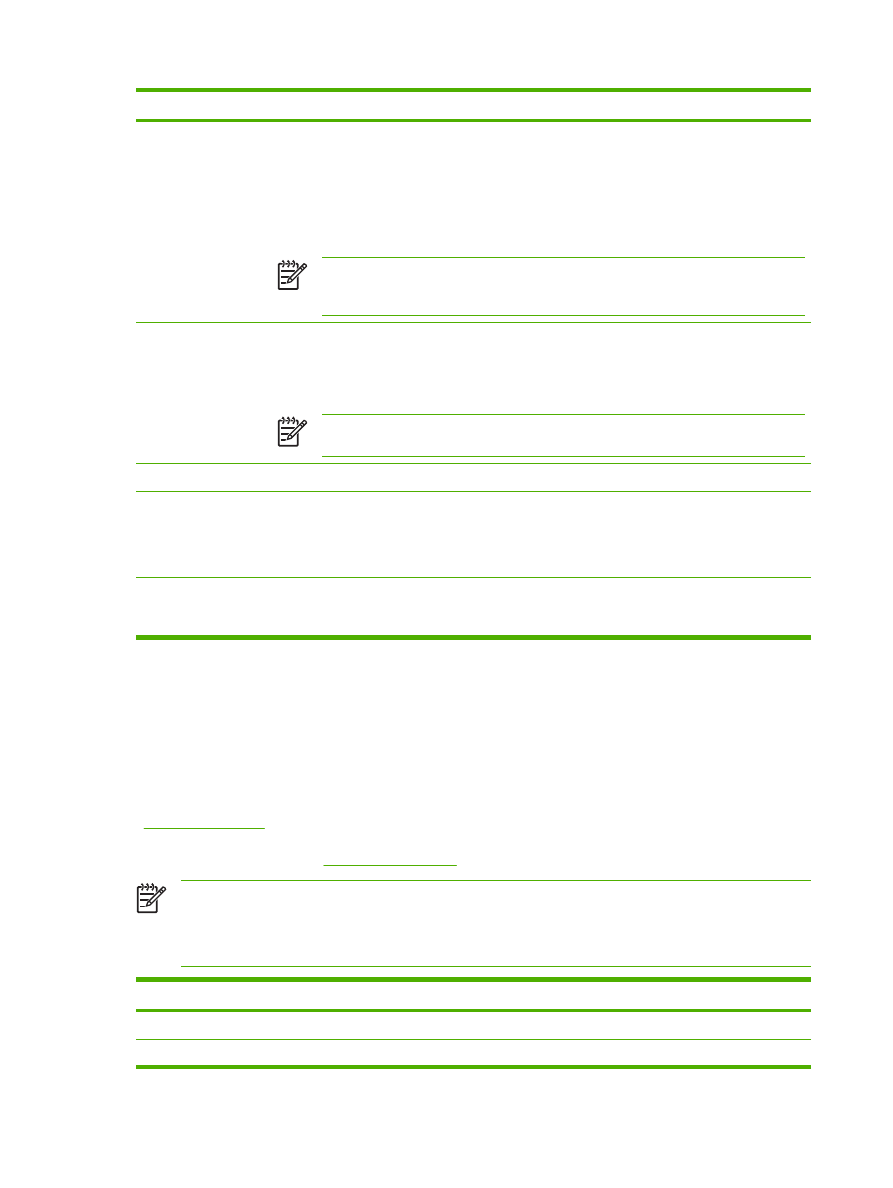
正しいフューザ
モードの選択
デバイスは、トレイのメディア
タイプに基づいて自動的にフューザ モードを調整します。たとえ
ば、厚紙などの厚手の用紙の場合はトナーがより確実に定着するように高いフューザ
モード、OHP
フィルムの場合はデバイスが損傷しないように低いフューザ
モードに設定する必要があります。通常
は、デフォルト設定でほとんどのタイプの印刷メディアで最高の結果を得ることができます。
フューザ
モードは、使用するトレイでメディア タイプが設定されている場合にのみ変更できます。
「
印刷ジョブの制御
」を参照してください。トレイのメディア
タイプを設定した後に、そのメディア
タイプのフューザ
モードをデバイスのコントロール パネルにある [
管理
] メニューの [
印刷品質
] サブ
メニューで変更できます。「
[印刷品質] メニュー
」を参照してください。
注記
High 1 (高 1)
または
High 2 (高 2)
フューザ モード設定を使用すると、トナーの定着性が
向上しますが、過度の丸まりなどのその他の問題が発生する場合があります。フューザ
モード
を
High 1 (高 1)
または
High 2 (高 2)
に設定すると、印刷速度が遅くなることがあります。以下
の表に、サポートしているメディア
タイプに適したフューザ モード設定を示します。
メディア
タイプ
フューザ
モード設定
普通紙
標準
印刷済み用紙
標準
表
4-1
メディアに関する考慮事項 (続き)
60
第
4 章 メディアとトレイ
JAWW
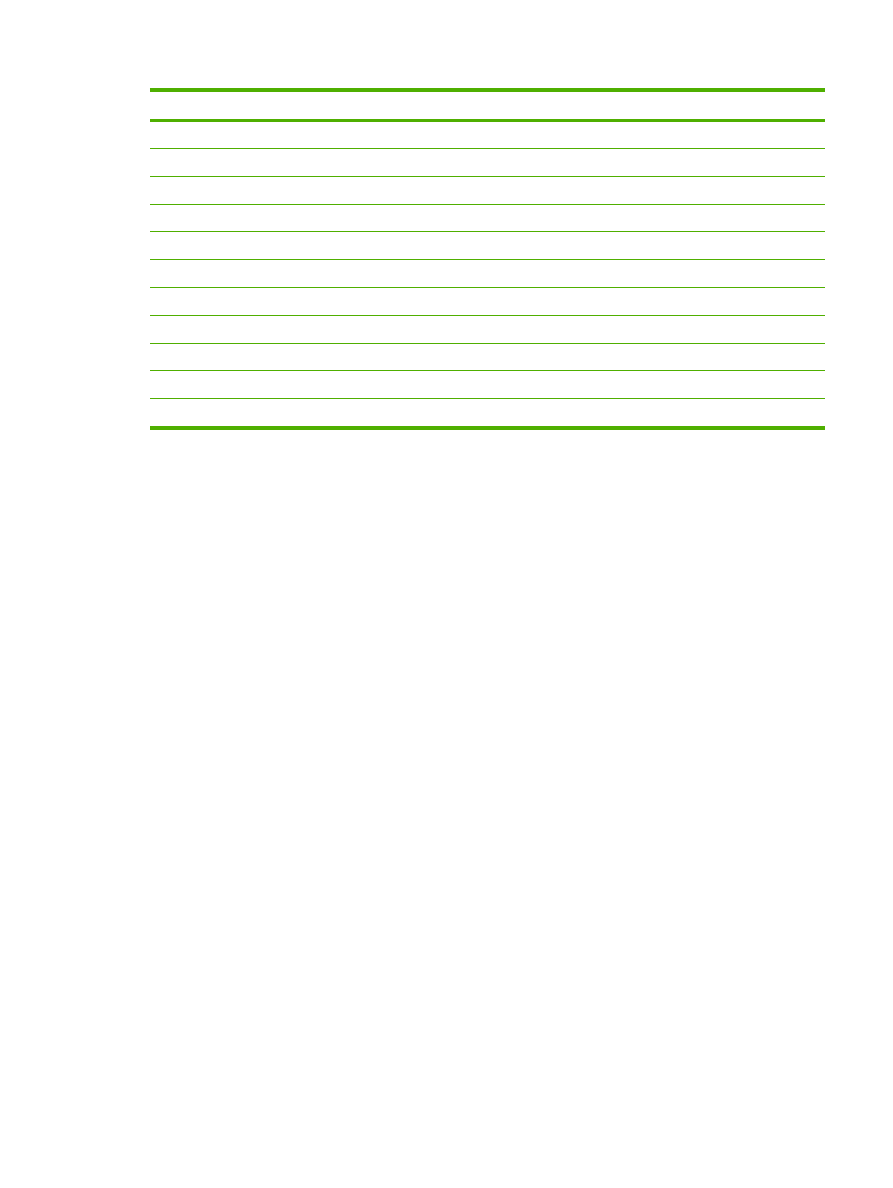
メディア
タイプ
フューザ
モード設定
レターヘッド
標準
OHP フィルム
Low 3 (低 3)
穴あき用紙
標準
ラベル紙
標準
ボンド紙
標準
再生紙
標準
カラー
標準
軽い用紙
Low 1 (低 1)
厚紙
標準
粗めの用紙
High 1 (高 1)
封筒
封筒
フューザ
モードをデフォルト設定に戻すには、デバイスのコントロール パネルで [
管理
] メニューを
タッチし、
[
印刷品質
]、[
フューザ
モード
]、[
モードを復元します
] の順にタッチします。
JAWW
特殊メディアに関する考慮事項
61